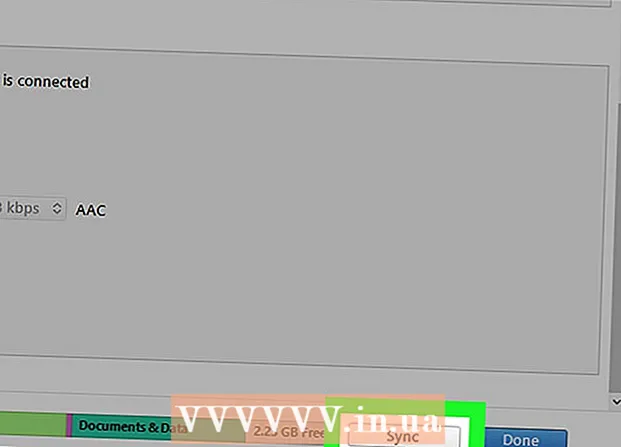Συγγραφέας:
Sara Rhodes
Ημερομηνία Δημιουργίας:
14 Φεβρουάριος 2021
Ημερομηνία Ενημέρωσης:
1 Ιούλιος 2024

Περιεχόμενο
- Βήματα
- Μέθοδος 1 από 5: Windows
- Μέθοδος 2 από 5: Mac OS X
- Μέθοδος 3 από 5: Linux
- Μέθοδος 4 από 5: iPhone, iPad, iPod Touch
- Μέθοδος 5 από 5: Android
Το Minecraft δεν καταλαμβάνει πολύ χώρο στον σκληρό δίσκο, αλλά υπάρχουν διάφοροι λόγοι για την απεγκατάσταση αυτού του παιχνιδιού. Εάν γνωρίζετε ότι θα συνεχίσετε να παίζετε Mincraft, δημιουργήστε αντίγραφα ασφαλείας των αποθηκευμένων παιχνιδιών σας πριν απεγκαταστήσετε το Minecraft. Αυτό θα σας επιτρέψει να επαναφέρετε τα αποθηκευμένα παιχνίδια σας κατά την επανεγκατάσταση του Minecraft. Η διαδικασία απεγκατάστασης του Minecraft σε υπολογιστή διαφέρει ελαφρώς από τη διαδικασία κατάργησης εγκατάστασης των περισσότερων προγραμμάτων.
Βήματα
Μέθοδος 1 από 5: Windows
 1 Δημιουργήστε αντίγραφα ασφαλείας για τα αποθηκευμένα παιχνίδια σας (εάν σκοπεύετε να επανεγκαταστήσετε το Minecraft αργότερα).
1 Δημιουργήστε αντίγραφα ασφαλείας για τα αποθηκευμένα παιχνίδια σας (εάν σκοπεύετε να επανεγκαταστήσετε το Minecraft αργότερα).- Πατήστε Win + R, πληκτρολογήστε% appdata% και πατήστε Enter.
- Ανοίξτε το φάκελο ".minecraft".
- Αντιγράψτε το φάκελο "αποθηκεύει" σε διαφορετική τοποθεσία. Κατά την επανεγκατάσταση του Minecraft, μπορείτε να αντιγράψετε αυτόν τον φάκελο πίσω.
 2 Οι νεότερες εκδόσεις του Minecraft χρησιμοποιούν το παραδοσιακό πρόγραμμα εγκατάστασης των Windows, το οποίο προσθέτει το Minecraft στη λίστα προγραμμάτων που μπορούν να απεγκατασταθούν μέσω του πίνακα ελέγχου.
2 Οι νεότερες εκδόσεις του Minecraft χρησιμοποιούν το παραδοσιακό πρόγραμμα εγκατάστασης των Windows, το οποίο προσθέτει το Minecraft στη λίστα προγραμμάτων που μπορούν να απεγκατασταθούν μέσω του πίνακα ελέγχου.- Κάντε κλικ στο "Έναρξη" - "Πίνακας ελέγχου". Στα Windows 8, ανοίξτε το μενού Charms και κάντε κλικ στο Settings - Control Panel.
- Επιλέξτε "Κατάργηση εγκατάστασης προγράμματος" ή "Προγράμματα και δυνατότητες". Θα ανοίξει μια λίστα προγραμμάτων που είναι εγκατεστημένα στον υπολογιστή σας.
- Επιλέξτε Minecraft από τη λίστα. Εάν το Minecraft δεν περιλαμβάνεται στη λίστα, προχωρήστε στο επόμενο βήμα.
- Κάντε κλικ στην επιλογή Κατάργηση εγκατάστασης και ακολουθήστε τις οδηγίες για να απεγκαταστήσετε πλήρως το Minecraft.
 3 Πατήστε Win + R (ή κάντε κλικ στο "Έναρξη" - "Εκτέλεση").
3 Πατήστε Win + R (ή κάντε κλικ στο "Έναρξη" - "Εκτέλεση"). 4 Πληκτρολογήστε% appdata% και πατήστε Enter.
4 Πληκτρολογήστε% appdata% και πατήστε Enter. 5 Σύρετε το φάκελο ".minecraft" στον κάδο απορριμμάτων. Εναλλακτικά, μπορείτε να κάνετε δεξί κλικ σε αυτόν το φάκελο και να επιλέξετε Διαγραφή.
5 Σύρετε το φάκελο ".minecraft" στον κάδο απορριμμάτων. Εναλλακτικά, μπορείτε να κάνετε δεξί κλικ σε αυτόν το φάκελο και να επιλέξετε Διαγραφή.
Μέθοδος 2 από 5: Mac OS X
 1 Ανοίξτε το Finder ή κάντε κλικ στην επιφάνεια εργασίας.
1 Ανοίξτε το Finder ή κάντε κλικ στην επιφάνεια εργασίας. 2 Πατήστε Cmd + Shift + G.
2 Πατήστε Cmd + Shift + G. 3 Πληκτρολογήστε ~ / Library / Application Support / και πατήστε Enter.
3 Πληκτρολογήστε ~ / Library / Application Support / και πατήστε Enter. 4 Δημιουργήστε αντίγραφα ασφαλείας για τα αποθηκευμένα παιχνίδια σας (εάν σκοπεύετε να επανεγκαταστήσετε το Minecraft αργότερα).
4 Δημιουργήστε αντίγραφα ασφαλείας για τα αποθηκευμένα παιχνίδια σας (εάν σκοπεύετε να επανεγκαταστήσετε το Minecraft αργότερα).- Ανοίξτε το φάκελο "minecraft".
- Αντιγράψτε το φάκελο "αποθηκεύει" σε διαφορετική τοποθεσία. Κατά την επανεγκατάσταση του Minecraft, μπορείτε να αντιγράψετε αυτόν τον φάκελο πίσω.
 5 Σύρετε το φάκελο ".minecraft" στον κάδο απορριμμάτων. Εναλλακτικά, μπορείτε να κάνετε δεξί κλικ σε αυτόν το φάκελο και να επιλέξετε Διαγραφή.
5 Σύρετε το φάκελο ".minecraft" στον κάδο απορριμμάτων. Εναλλακτικά, μπορείτε να κάνετε δεξί κλικ σε αυτόν το φάκελο και να επιλέξετε Διαγραφή.
Μέθοδος 3 από 5: Linux
 1 Δημιουργήστε αντίγραφα ασφαλείας για τα αποθηκευμένα παιχνίδια σας (αν σκοπεύετε να επανεγκαταστήσετε το Minecraft αργότερα).
1 Δημιουργήστε αντίγραφα ασφαλείας για τα αποθηκευμένα παιχνίδια σας (αν σκοπεύετε να επανεγκαταστήσετε το Minecraft αργότερα).- Ανοίξτε τον διαχειριστή αρχείων και μεταβείτε στο φάκελο /home/username/.minecraft.
- Αντιγράψτε το φάκελο "αποθηκεύει" σε διαφορετική τοποθεσία. Κατά την επανεγκατάσταση του Minecraft, μπορείτε να αντιγράψετε αυτόν τον φάκελο πίσω.
 2 Ξεκινήστε το τερματικό πατώντας Ctrl + Alt + T.
2 Ξεκινήστε το τερματικό πατώντας Ctrl + Alt + T. 3 Πληκτρολογήστε rm -vr ~ / .minecraft / * και πατήστε Enter. Θα σας ζητηθεί κωδικός πρόσβασης διαχειριστή. Αυτή η εντολή θα διαγράψει όλα τα αρχεία του Minecraft.
3 Πληκτρολογήστε rm -vr ~ / .minecraft / * και πατήστε Enter. Θα σας ζητηθεί κωδικός πρόσβασης διαχειριστή. Αυτή η εντολή θα διαγράψει όλα τα αρχεία του Minecraft.
Μέθοδος 4 από 5: iPhone, iPad, iPod Touch
 1 Δημιουργήστε αντίγραφα ασφαλείας για τα αποθηκευμένα παιχνίδια σας (εάν σκοπεύετε να επανεγκαταστήσετε το Minecraft αργότερα). Αυτό απαιτεί υπολογιστή (μόνο εάν η συσκευή Apple δεν είναι jailbroken). Μπορείτε να παραλείψετε αυτό το βήμα εάν θέλετε απλώς να απεγκαταστήσετε το παιχνίδι.
1 Δημιουργήστε αντίγραφα ασφαλείας για τα αποθηκευμένα παιχνίδια σας (εάν σκοπεύετε να επανεγκαταστήσετε το Minecraft αργότερα). Αυτό απαιτεί υπολογιστή (μόνο εάν η συσκευή Apple δεν είναι jailbroken). Μπορείτε να παραλείψετε αυτό το βήμα εάν θέλετε απλώς να απεγκαταστήσετε το παιχνίδι. - Κατεβάστε και εγκαταστήστε το iExplorer. Μπορείτε να κατεβάσετε αυτήν την εφαρμογή από το macroplant.com/iexplorer/. Εάν χρησιμοποιείτε Windows, εγκαταστήστε το iTunes.
- Συνδέστε τη συσκευή σας στον υπολογιστή σας χρησιμοποιώντας ένα καλώδιο USB. Ξεκλειδώστε το τηλέφωνό σας εάν διαθέτει κλείδωμα PIN.
- Ανοίξτε το "Εφαρμογές".
- Ανοίξτε το "Minecraft PE" - "Documents" - "games" - "com.mojang"
- Αντιγράψτε το φάκελο "MinecraftWorlds" σε άλλη τοποθεσία. Κατά την επανεγκατάσταση του Minecraft PE, μπορείτε να αντιγράψετε το φάκελο πίσω.
 2 Πατήστε παρατεταμένα το εικονίδιο Minecraft PE μέχρι να δονηθούν όλα τα εικονίδια.
2 Πατήστε παρατεταμένα το εικονίδιο Minecraft PE μέχρι να δονηθούν όλα τα εικονίδια. 3 Πατήστε το "x" στο εικονίδιο Minecraft PE για να απεγκαταστήσετε το Minecraft.
3 Πατήστε το "x" στο εικονίδιο Minecraft PE για να απεγκαταστήσετε το Minecraft.
Μέθοδος 5 από 5: Android
 1 Δημιουργήστε αντίγραφα ασφαλείας για τα αποθηκευμένα παιχνίδια σας (εάν σκοπεύετε να επανεγκαταστήσετε το Minecraft αργότερα).
1 Δημιουργήστε αντίγραφα ασφαλείας για τα αποθηκευμένα παιχνίδια σας (εάν σκοπεύετε να επανεγκαταστήσετε το Minecraft αργότερα).- Ανοίξτε το σύστημα αρχείων Android χρησιμοποιώντας έναν διαχειριστή αρχείων (όπως το ES File Explorer) ή συνδέοντας τη συσκευή σας με τον υπολογιστή σας.
- Ανοίξτε το φάκελο παιχνίδια και στη συνέχεια το φάκελο com.mojang.
- Αντιγράψτε το φάκελο "MinecraftWorlds" σε άλλη τοποθεσία. Κατά την επανεγκατάσταση του Minecraft PE, μπορείτε να αντιγράψετε το φάκελο πίσω.
 2 Εκκινήστε την εφαρμογή Ρυθμίσεις.
2 Εκκινήστε την εφαρμογή Ρυθμίσεις. 3 Επιλέξτε Εφαρμογές.
3 Επιλέξτε Εφαρμογές. 4 Στην ανοιχτή λίστα εφαρμογών, επιλέξτε "Minecraft Pocket Edition".
4 Στην ανοιχτή λίστα εφαρμογών, επιλέξτε "Minecraft Pocket Edition". 5 Κάντε κλικ στην επιλογή Κατάργηση. Θα σας ζητηθεί να επιβεβαιώσετε ότι θέλετε να απεγκαταστήσετε πλήρως το Minecraft PE.
5 Κάντε κλικ στην επιλογή Κατάργηση. Θα σας ζητηθεί να επιβεβαιώσετε ότι θέλετε να απεγκαταστήσετε πλήρως το Minecraft PE.